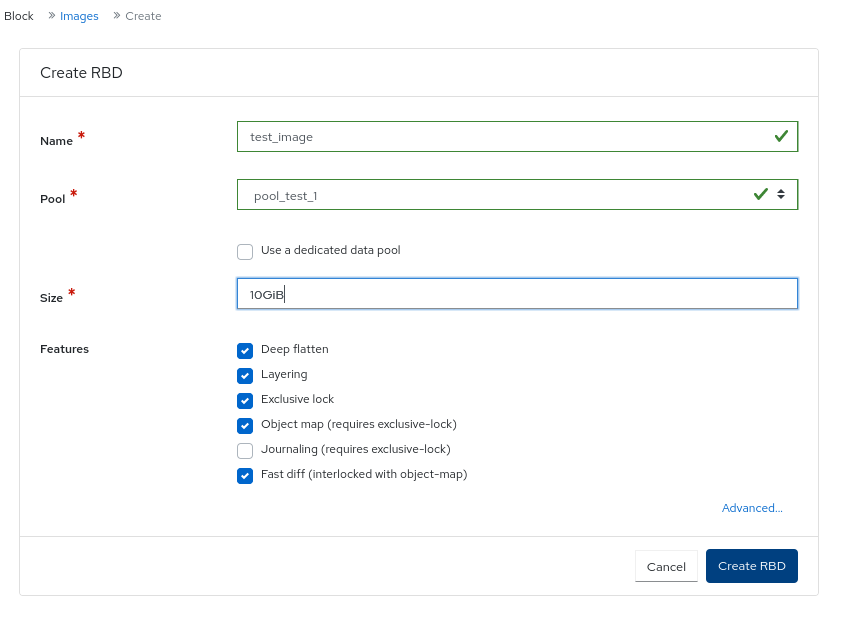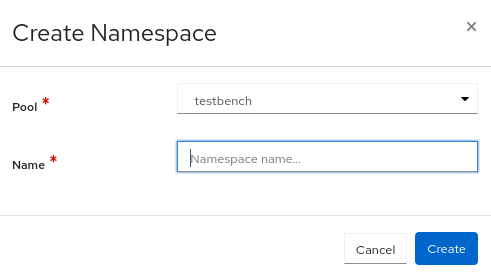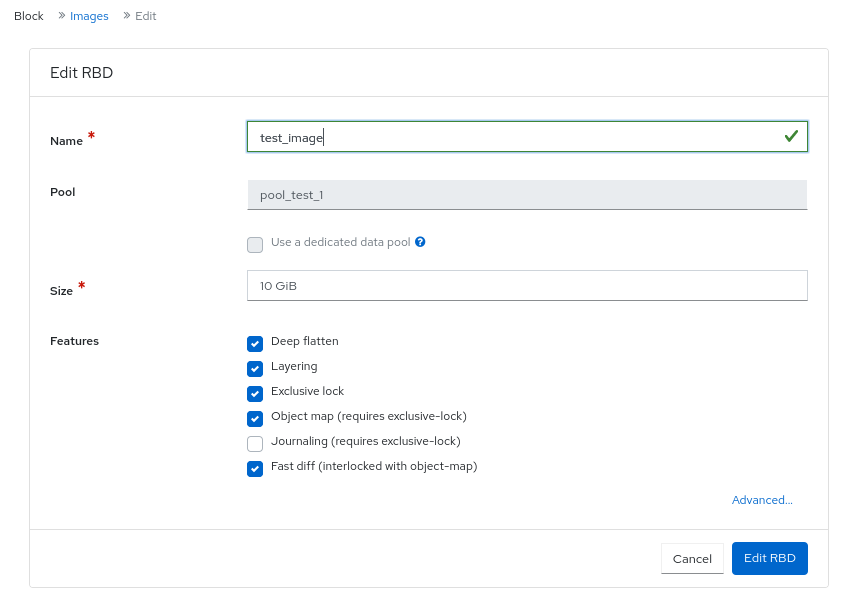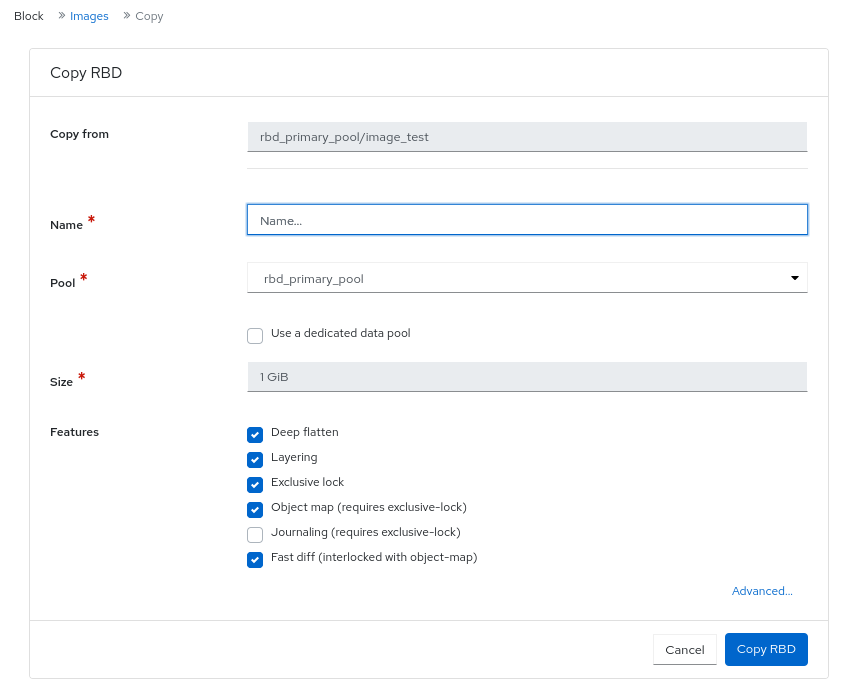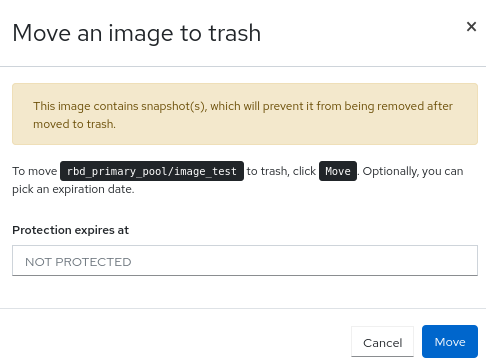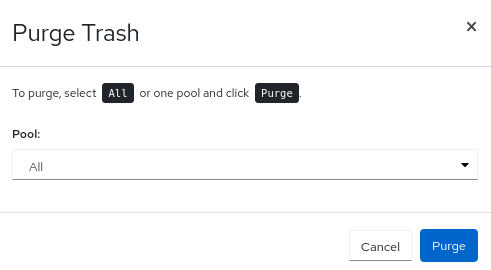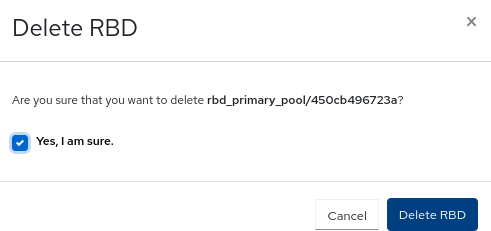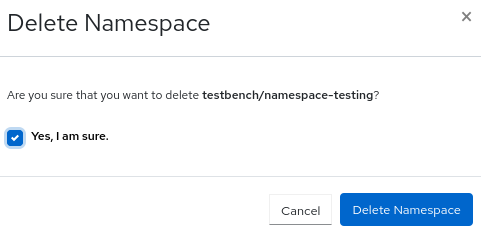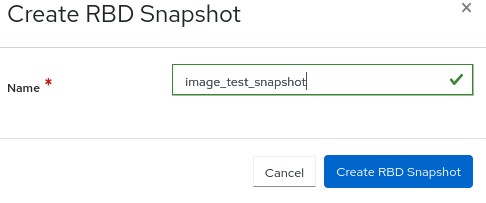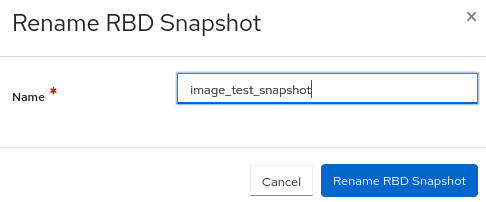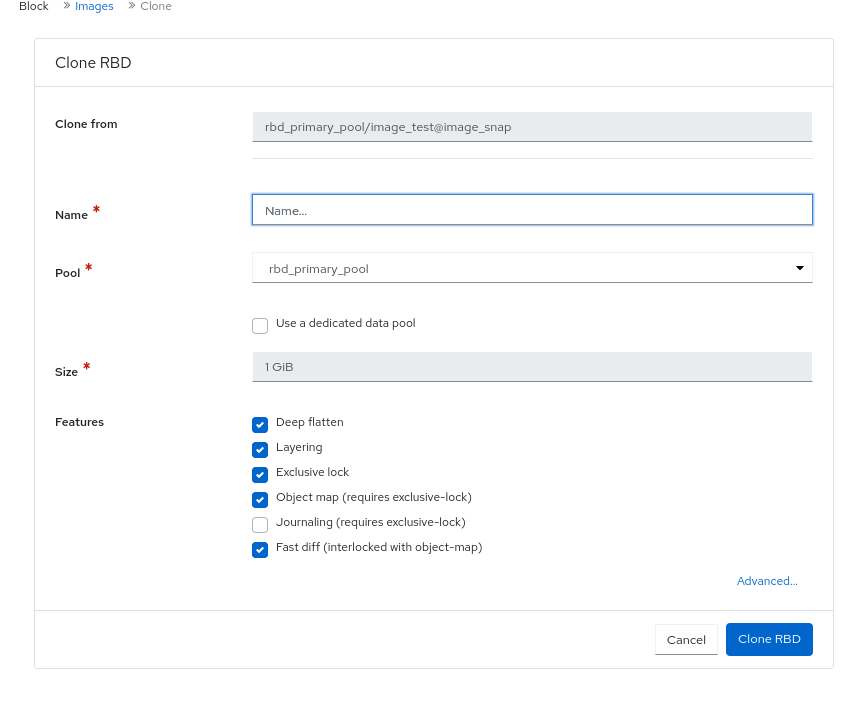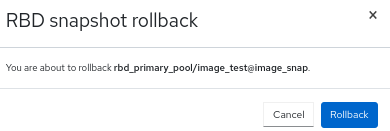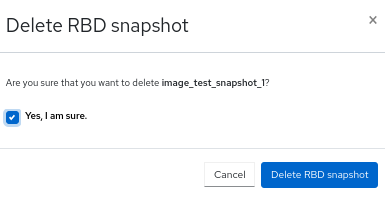第13章 Ceph Dashboard を使用したブロックデバイスの管理
ストレージ管理者は、Red Hat Ceph Storage Dashboard でブロックデバイスイメージを管理し、監視することができます。この機能は、一般的なイメージ機能、ミラーリング機能、および iSCSI 機能に分けられます。たとえば、新規イメージの作成、クラスター間でミラーリングされたイメージの状態の表示、iSCSI ターゲットの管理または監視、およびイメージでの IOPS 制限の設定を行うことができます。
13.1. Ceph Dashboard でのブロックデバイスイメージの管理
ストレージ管理者は、Red Hat Ceph Storage Dashboard を使用して、イメージの作成、編集、コピー、パージ、および削除を実行できます。
また、Ceph Dashboard を使用して、イメージのスナップショット作成、複製、コピー、ロールバック、削除が可能です。
ブロックデバイスのイメージテーブルは、ブロックデバイス情報の取得コストを削減するために、10000 以上のイメージストレージクラスターで使用できるようにページ分割されています。
13.1.1. Ceph Dashboard でのイメージの作成
Red Hat Ceph Storage Dashboard でブロックデバイスイメージを作成できます。
前提条件
- 稼働中の Red Hat Ceph Storage クラスターがある。
- Dashboard がインストールされている。
- rbd アプリケーションが有効になっているプールが作成されている。
手順
- ダッシュボードにログインします。
- ナビゲーションメニューで、ブロック ドロップダウンメニューをクリックします。
- Images を選択します。
- Create をクリックします。
- Create RBD ウィンドウで、パラメーターを入力します。
- オプション: Advanced をクリックし、パラメーターを設定します。
- Create RBD をクリックします。
ブロックデバイスイメージの作成
図13.1 ブロックデバイスイメージの作成
- イメージが正常に作成されたことを示す通知が表示されます。
13.1.2. Ceph Dashboard での namespace の作成
Red Hat Ceph Storage Dashboard で、ブロックデバイスイメージの namespace を作成できます。
namespace が作成されると、それらの namespace のユーザーにアクセス権を割り当てることができます。
前提条件
- 稼働中の Red Hat Ceph Storage クラスターがある。
- Dashboard がインストールされている。
- rbd アプリケーションが有効になっているプールが作成されている。
- ブロックデバイスイメージが作成されている。
手順
- ダッシュボードにログインします。
- ナビゲーションメニューで、ブロック ドロップダウンメニューをクリックします。
- Images を選択します。
- イメージの名前空間を作成するには、Namespaces タブで、Create をクリックします。
- Create Namespace ウィンドウでプールを選択し、namespace の名前を入力します。
Create をクリックします。
図13.2 namespace の作成
- namespace が正常に作成されたという通知が表示されます。
13.1.3. Ceph Dashboard でのイメージの編集
Red Hat Ceph Storage Dashboard でブロックデバイスイメージを編集できます。
前提条件
- 稼働中の Red Hat Ceph Storage クラスターがある。
- Dashboard がインストールされている。
- rbd アプリケーションが有効になっているプールが作成されている。
- イメージが作成されている。
手順
- ダッシュボードにログインします。
- ナビゲーションバーで、Block ドロップダウンメニューをクリックします。
- Images を選択します。
- イメージを編集するには、その行をクリックします。
- Edit ドロップダウンメニューで、Edit を選択します。
Edit RBD ウィンドウで、必要なパラメーターを編集し、Edit RBD をクリックします。
図13.3 ブロックデバイスイメージの編集
- イメージが正常に更新されたことを示す通知が表示されます。
13.1.4. Ceph Dashboard でのイメージのコピー
Red Hat Ceph Storage Dashboard でブロックデバイスイメージをコピーすることができます。
前提条件
- 稼働中の Red Hat Ceph Storage クラスターがある。
- Dashboard がインストールされている。
- rbd アプリケーションが有効になっているプールが作成されている。
- イメージが作成されている。
手順
- ダッシュボードにログインします。
- ナビゲーションバーで、Block ドロップダウンメニューをクリックします。
- Images を選択します。
- イメージをコピーするには、その行をクリックします。
- Edit ドロップダウンメニューで、Copy を選択します。
Copy RBD ウィンドウで、必要なパラメーターを設定し、Copy RBD をクリックします。
図13.4 ブロックデバイスイメージのコピー
- イメージが正常にコピーされたことを示す通知が表示されます。
13.1.5. Ceph Dashboard でのイメージのゴミ箱への移動
Red Hat Ceph Storage Dashboard で削除する前に、ブロックデバイスイメージをゴミ箱に移動できます。
前提条件
- 稼働中の Red Hat Ceph Storage クラスターがある。
- Dashboard がインストールされている。
- rbd アプリケーションが有効になっているプールが作成されている。
- イメージが作成されている。
手順
- ダッシュボードにログインします。
- ナビゲーションメニューで、Block をクリックします。
- ドロップダウンメニューから Images を選択します。
- イメージをトレイに移動するには、その行をクリックします。
- Edit ドロップダウンの Move to Trash を選択します。
Moving an image to trash ウィンドウで、イメージが保護する必要のある日付を編集し、Move Image をクリックします。
図13.5 イメージのごみ箱への移動
- イメージがゴミ箱に移動されたことを示す通知が表示されます。
13.1.6. Ceph Dashboard でのゴミ箱のパージ
Red Hat Ceph Storage Dashboard を使用して、ゴミ箱をパージすることができます。
前提条件
- 稼働中の Red Hat Ceph Storage クラスターがある。
- Dashboard がインストールされている。
- rbd アプリケーションが有効になっているプールが作成されている。
- イメージがゴミ箱に捨てられている。
手順
- ダッシュボードにログインします。
- ナビゲーションバーで、Block をクリックします。
- Images を選択します。
- Trash タブで、Purge Trash をクリックします。
Purge Trash ウィンドウでプールを選択し、Purge Trash をクリックします。
図13.6 ゴミ箱のパージ
- ごみ箱にあるプールが正常にパージされたことを示す通知が表示されます。
13.1.7. Ceph Dashboard のゴミ箱からのイメージの復元
Red Hat Ceph Storage Dashboard では、ゴミ箱にあるイメージや期限切れのイメージを復元できます。
前提条件
- 稼働中の Red Hat Ceph Storage クラスターがある。
- Dashboard がインストールされている。
- rbd アプリケーションが有効になっているプールが作成されている。
- イメージがゴミ箱に捨てられている。
手順
- ダッシュボードにログインします。
- ナビゲーションメニューで、Block をクリックします。
- Images を選択します。
- ゴミ箱からイメージを復元するには、Trash タブでその行をクリックします。
- Restore ドロップダウンメニューで Restore を選択します。
Restore Image ウィンドウで、イメージの名前を入力してから、Restore をクリックします。
図13.7 ゴミ箱からのイメージの復元
- イメージが正常に復元されたことを示す通知が表示されます。
13.1.8. Ceph Dashboard でのイメージの削除
イメージは、ゴミ箱に移動された後にのみ削除できます。クローンしたイメージと、コピーされたイメージは、ゴミ箱に移動せずに直接削除できます。
前提条件
- 稼働中の Red Hat Ceph Storage クラスターがある。
- Dashboard がインストールされている。
- rbd アプリケーションが有効になっているプールが作成されている。
- イメージが作成され、ゴミ箱に移動されている。
手順
- ダッシュボードにログインします。
- ナビゲーションバーで Block をクリックします。
- Images を選択します。
- イメージを削除するには、Trash タブで、その行をクリックします。
- Restore ドロップダウンメニューで Delete を選択します。
- オプション: クローンされたイメージとコピーしたイメージを削除するには、Edit ドロップダウンメニューから Delete を選択します。
Delete RBD ダイアログボックスで Yes, I am sure ボックスをクリックして Delete RBD をクリックして設定を保存します。
図13.8 イメージの削除
- イメージが正常に削除されたことを示す通知が表示されます。
13.1.9. Ceph Dashboard での namespace の削除
Red Hat Ceph Storage Dashboard でイメージの namespace を削除できます。
前提条件
- 稼働中の Red Hat Ceph Storage クラスターがある。
- Dashboard がインストールされている。
- rbd アプリケーションが有効になっているプールが作成されている。
- イメージが作成され、ゴミ箱に移動されている。
- ブロックデバイスイメージおよびその namespace が作成されている。
手順
- ダッシュボードにログインします。
- ナビゲーションバーで Block をクリックします。
- Images を選択します。
- イメージの名前空間を作成するには、Namespaces タブで、その行をクリックします。
- Delete をクリックします。
Delete Namespace ダイアログボックスで Yes, I am sure ボックスをクリックして Delete Namespace をクリックして設定を保存します。
図13.9 namespace の削除
- namespace が正常に削除されたことを示す通知が表示されます。
13.1.10. Ceph Dashboard でのイメージのスナップショット作成
Red Hat Ceph Storage Dashboard で Ceph ブロックデバイスイメージのスナップショットを作成できます。
前提条件
- 稼働中の Red Hat Ceph Storage クラスターがある。
- Dashboard がインストールされている。
- rbd アプリケーションが有効になっているプールが作成されている。
- イメージが作成されている。
手順
- ダッシュボードにログインします。
- ナビゲーションメニューで、Block をクリックします。
- Images を選択します。
- イメージのスナップショットを作成するには、Images タブでその行をクリックし、Snapshots タブをクリックします。
- Create ドロップダウンで Create を選択します。
Delete ダイアログで、名前を入力し、Create RBD Snapshot をクリックします。
図13.10 イメージのスナップショットの作成
- スナップショットが正常に作成されたことを示す通知が表示されます。
13.1.11. Ceph Dashboard でのイメージのスナップショット名変更
Red Hat Ceph Storage Dashboard で Ceph ブロックデバイスイメージのスナップショットの名前を変更できます。
前提条件
- 稼働中の Red Hat Ceph Storage クラスターがある。
- Dashboard がインストールされている。
- rbd アプリケーションが有効になっているプールが作成されている。
- イメージが作成されている。
- イメージのスナップショットが作成されます。
手順
- ダッシュボードにログインします。
- ナビゲーションメニューで、Block をクリックします。
- Images を選択します。
- イメージのスナップショットの名前を変更するには、Images タブでその行をクリックし、Snapshots タブをクリックします。
- Rename ドロップダウンメニューで、Rename を選択します。
Rename RBD Snapshot ダイアログで、名前を入力し、Rename RBD Snapshot をクリックします。
図13.11 イメージのスナップショットの名前変更
13.1.12. Ceph Dashboard でのイメージのスナップショット保護
Red Hat Ceph Storage Dashboard で Ceph ブロックデバイスイメージのスナップショットを保護します。
これは、スナップショットのクローンを作成する必要がある場合に必要です。
前提条件
- 稼働中の Red Hat Ceph Storage クラスターがある。
- Dashboard がインストールされている。
- rbd アプリケーションが有効になっているプールが作成されている。
- イメージが作成されている。
- イメージのスナップショットが作成されます。
手順
- ダッシュボードにログインします。
- ナビゲーションメニューで、Block をクリックします。
- Images を選択します。
- イメージのスナップショットの名前を保護するには、Images タブでその行をクリックし、Snapshots タブをクリックします。
- Rename ドロップダウンで Protect を選択します。
- スナップショットの State が UNPROTECTED から PROTECTED に変わります。
13.1.13. Ceph Dashboard でのイメージのスナップショットのクローン作成
Red Hat Ceph Storage Dashboard でイメージのスナップショットのクローンを作成できます。
前提条件
- 稼働中の Red Hat Ceph Storage クラスターがある。
- Dashboard がインストールされている。
- rbd アプリケーションが有効になっているプールが作成されている。
- イメージが作成されている。
- イメージのスナップショットが作成され、保護されている。
手順
- ダッシュボードにログインします。
- ナビゲーションメニューで、Block をクリックします。
- Images を選択します。
- イメージのスナップショットの名前を保護するには、Images タブでその行をクリックし、Snapshots タブをクリックします。
- Rename ドロップダウンメニューで、Clone を選択します。
Clone RBD ウィンドウで、パラメーターを編集し、Clone RBD をクリックします。
図13.12 イメージのスナップショットのクローン作成
- スナップショットが正常にクローンされたことを示す通知が表示されます。Images タブでは、クローンされたイメージを検索できます。
13.1.14. Ceph Dashboard でのイメージのスナップショットのコピー
Red Hat Ceph Storage Dashboard でイメージのスナップショットをコピーできます。
前提条件
- 稼働中の Red Hat Ceph Storage クラスターがある。
- Dashboard がインストールされている。
- rbd アプリケーションが有効になっているプールが作成されている。
- イメージが作成されている。
- イメージのスナップショットが作成されます。
手順
- ダッシュボードにログインします。
- ナビゲーションメニューで、Block をクリックします。
- Images を選択します。
- イメージのスナップショットの名前を保護するには、Images タブでその行をクリックし、Snapshots タブをクリックします。
- Rename ドロップダウンメニューで Copy を選択します。
Copy RBD ウィンドウでパラメーターを入力し、Copy RBD ボタンをクリックします。
図13.13 イメージのスナップショットのコピー
- スナップショットが正常にコピーされたことを示す通知が表示されます。コピーしたイメージは、Images タブで検索できます。
13.1.15. Ceph Dashboard でのイメージのスナップショットの保護解除
Red Hat Ceph Storage Dashboard で Ceph ブロックデバイスイメージのスナップショットの保護を解除できます。
これは、スナップショットを削除する必要がある場合に必要です。
前提条件
- 稼働中の Red Hat Ceph Storage クラスターがある。
- Dashboard がインストールされている。
- rbd アプリケーションが有効になっているプールが作成されている。
- イメージが作成されている。
- イメージのスナップショットが作成され、保護されている。
手順
- ダッシュボードにログインします。
- ナビゲーションメニューで、Block をクリックします。
- Images を選択します。
- イメージのスナップショット名の保護を解除するには、Images タブでその行をクリックし、Snapshots タブをクリックします。
- Rename ドロップダウンメニューで UnProtect を選択します。
- スナップショットの State が PROTECTED から UNPROTECTED に変わります。
13.1.16. Ceph Dashboard でのイメージのスナップショットのロールバック
Red Hat Ceph Storage Dashboard で Ceph ブロックデバイスイメージのスナップショットをロールバックすることができます。イメージをスナップショットにロールバックすると、イメージの現行バージョンがスナップショットからのデータで上書きされます。ロールバックの実行にかかる時間は、イメージのサイズとともに増加します。イメージをスナップショットにロールバックするよりも、クローンする方が短時間ででき、既存の状態に戻す方法として推奨されます。
前提条件
- 稼働中の Red Hat Ceph Storage クラスターがある。
- Dashboard がインストールされている。
- rbd アプリケーションが有効になっているプールが作成されている。
- イメージが作成されている。
- イメージのスナップショットが作成されます。
手順
- ダッシュボードにログインします。
- ナビゲーションメニューで、Block をクリックします。
- Images を選択します。
- イメージのスナップショットをロールバックするには、Images タブでその行をクリックし、Snapshots タブをクリックします。
- Rename ドロップダウンメニューで、Rollback を選択します。
RBD snapshot rollback ダイアログボックスで、Rollback をクリックします。
図13.14 イメージのスナップショットのロールバック
13.1.17. Ceph Dashboard でのイメージのスナップショットの削除
Red Hat Ceph Storage Dashboard で Ceph ブロックデバイスイメージのスナップショットを削除できます。
前提条件
- 稼働中の Red Hat Ceph Storage クラスターがある。
- Dashboard がインストールされている。
- rbd アプリケーションが有効になっているプールが作成されている。
- イメージが作成されている。
- イメージのスナップショットが作成され、保護されていない。
手順
- ダッシュボードにログインします。
- ナビゲーションメニューで、Block をクリックします。
- Images を選択します。
- イメージのスナップショットを作成するには、Images タブでその行をクリックし、Snapshots タブをクリックします。
Rename ドロップダウンメニューで、Delete を選択します。
図13.15 イメージのスナップショットの削除
- スナップショットが正常に削除されたことを示す通知が表示されます。